Kako prenesti datoteke iz Ubuntuja v Windows 10 v dvojnem zagonu?
Miscellanea / / August 05, 2021
Veliko ljudi ima dvojne zagonske računalnike z Linuxom (Ubuntu) in Windowsom, nameščenim skupaj. Zdaj, če ne uporabljate navideznega polja, ni mogoče zagnati enega sistema na drugem, hkrati pa lahko samo en operacijski sistem. Torej, če želite prenesti veliko število datotek iz enega operacijskega sistema v drugega, potem je možnost, da uporabite particijo v skupni rabi.
Particija v skupni rabi bo delovala kot skupna particija med okoljem Windows in Linux, do te particije pa lahko dostopate z obema operacijskima sistemoma. Kako pa ustvarite to particijo v skupni rabi v računalniku z dvema operacijskima sistemoma? To bomo pogledali v tem članku.

Kako prenesti datoteke iz Ubuntuja v Windows 10?
Zdaj za ustvarjanje particije v skupni rabi morate uporabiti orodje za formatiranje in particioniranje pogonov. Namesto da bi se lotili aplikacije tretje osebe, bi bilo najbolje uporabiti vgrajeno orodje Windows, orodje za upravljanje diskov Windows.
- Z desno tipko miške kliknite gumb Start in kliknite možnost »Upravljanje diska«.
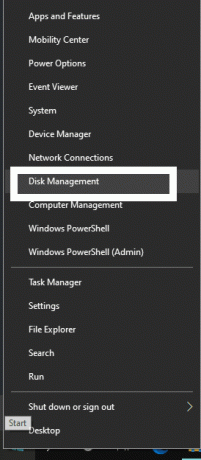
- Nato boste videli seznam vseh pogonov. Zgornja polovica prikazuje informacije o glasnosti, spodnja polovica pa particije, dodeljene vsakemu pogonu.
- Z desno miškino tipko kliknite veliko particijo, ki ima dovolj prostora.
- Izberite možnost »Skrči glasnost«.
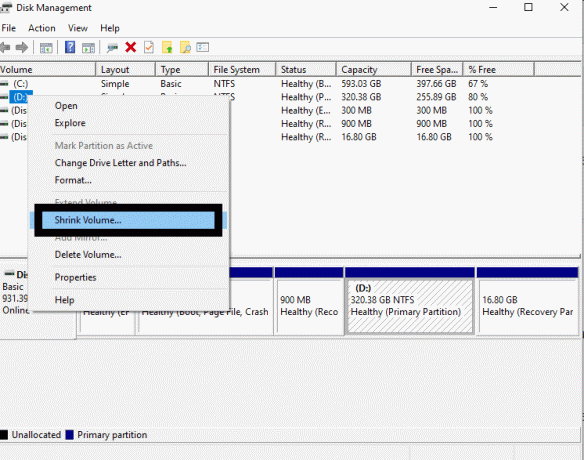
- Nato bo trajalo nekaj časa za analizo, po kateri se bo prikazalo okno, v katerem bo zahtevana količina prostora.
- Tu vnesite številčno vrednost v polje »Vnesite prostor, ki se bo skrčil v MB.« Če želite sprostiti do 1 GB podatkov, vnesite 1024, saj zahteva, da vrednost vnesete v megabajtih.
- Na koncu kliknite Skrči.

- Zdaj v oknu za upravljanje diskov boste videli razpoložljiv prostor z oznako »Nerazporejeno«. Z desno miškino tipko kliknite nanjo in izberite možnost »New Simple Volume«.
- V naslednje okno znova vnesite enako velikost podatkov, saj bo ta količina dodeljena novi particiji. Nato kliknite Naprej.
- Nato dodelite črko pogona za svoj novi pogon in kliknite Naprej.
- V naslednjem oknu ohranite privzeto velikost enote za dodelitev in datotečni sistem nastavite kot NTFS. Nastavite ime za ta novi pogon v oznaki Volume, potrdite polje »izvedite hitro oblikovanje« in nato kliknite Next.
- Na zadnji stopnji kliknite Dokončaj in začel se bo postopek ustvarjanja in formatiranja vaše nove pogonske particije.
Ko je vse opravljeno, ste zdaj pripravljeni za uporabo te nove pogonske particije za prenos datotek med obema operacijskima sistemoma. Ko ste en sistem Windows, boste v Raziskovalcu videli novo particijo pogona. V Linuxu pa boste morali odpreti Upravitelj datotek in nato odpreti Druga mesta za dostop do te novo ustvarjene particije pogona.
Ne pozabite, da je datotečni sistem NTFS podprt samo v sodobni in najnovejši distribuciji Linus. To je zato, ker imajo vgrajen paket gonilnikov ntfs-3g. Če uporabljate distribucijo Linuxa, kjer ne morete dostopati do te particije pogona NTFS, potem ročno namestite paket gonilnikov ntfs-3g v svojo distribucijo Linuxa.
Ko se nova particija pogona prikaže v Linuxu in Windowsu, lahko datoteke kopirate ali premaknete na ta pogon, tako da do njih dostopate neposredno iz obeh operacijskih sistemov. Datoteke lahko celo izbrišete ali spremenite v obeh operacijskih sistemih. Torej, če želite datoteke prenesti iz Linuxa v Windows ali iz Windows v Linux, naredite to s to particijo v skupni rabi, ki je na voljo za dostop do obeh.
Torej tako prenesete datoteke iz Ubuntuja v Windows 10. Če imate kakršna koli vprašanja ali vprašanja glede tega vodnika, komentirajte spodaj in odgovorili vam bomo. Oglejte si tudi naše druge članke o Nasveti in triki za iPhone,Nasveti in triki za Android, Nasveti in triki za računalnikein še veliko več za uporabnejše informacije.
Tehno čudak, ki ljubi nove pripomočke in vedno želi vedeti o najnovejših igrah in vsem, kar se dogaja v tehnološkem svetu in okoli njega. Močno se zanima za Android in pretočne naprave.



